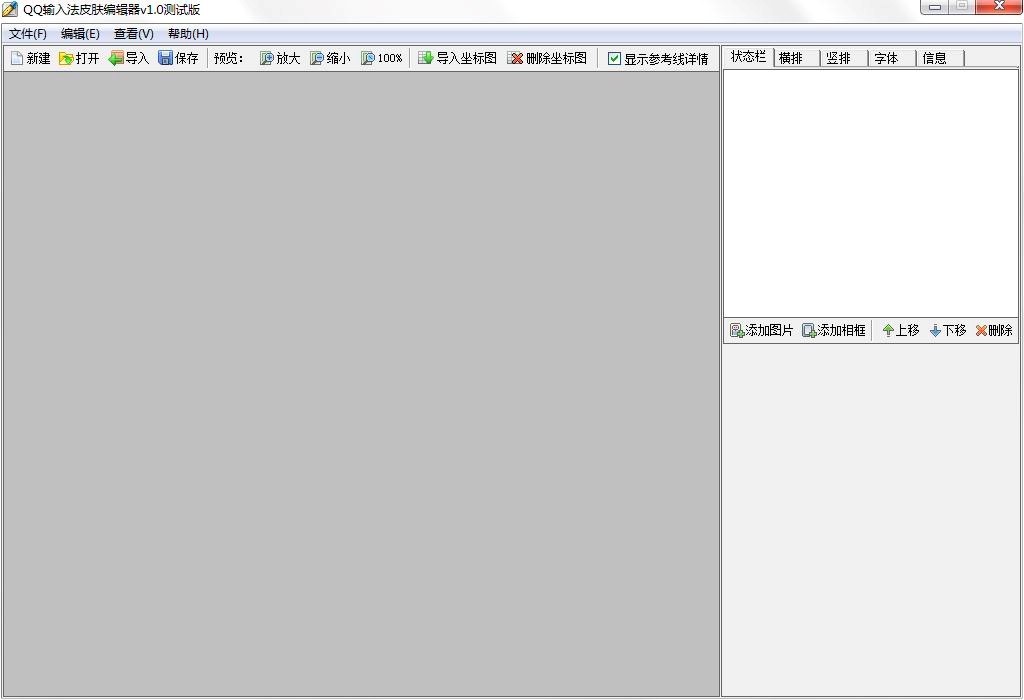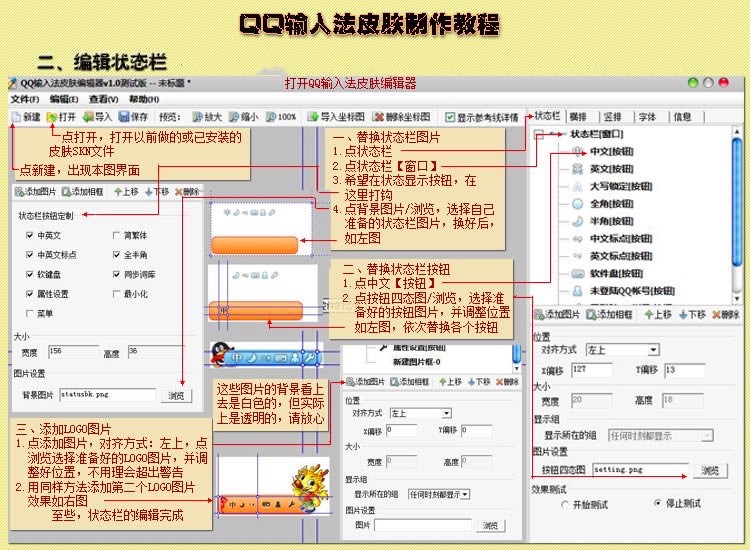QQ拼音输入法皮肤编辑器“状态栏”的使用教程详细介绍
QQ拼音输入法皮肤编辑器是腾讯广发发行的一款,能够支持用户自定义编辑QQ拼音输入法皮肤的工具,用户通过该工具就能够选择自己的图片来制作输入法中的皮肤,同时支持用户将这些制作好的各种皮肤,上传QQ拼音输入法皮肤中,供其他用户进行下载使用。
QQ拼音输入法皮肤编辑器“状态栏”的使用教程:
1. 在本站找到QQ拼音输入法皮肤编辑器的下载地址,一般情况下提供有两种下载方式,用户选择合适的方式进行下载即可。下载完成之后不要直接运行,我们先对其进行解压之后,双击exe格式的文件,就能够打开直接进行使用。
2. 打开QQ拼音输入法皮肤编辑器之后,我们在主页面中,点击左上角的“新建”按钮之后,就能看到新建皮肤的页面,然后就在此页面中进行操作即可。点击“打开”按钮之后,就能够看到以前做的或者是已经安装的皮肤SKN文件。
QQ拼音输入法皮肤编辑器使用教程图二
3. 想要替换状态栏的图片的话,点击“状态栏”的按钮,在状态栏窗口页面中,就能够选择定制状态栏的按钮。
4. 在状态栏的窗口页面中,在图片背景一栏中,点击“浏览”按钮之后,选择自己准备好的图片替换即可。
5. 替换状态栏的按钮,点击中文按钮之后,接下来点击四态图的浏览按钮,选择准备好的按钮图片之后,然后再调整位置,就能够一次替换各个按钮。
6. 添加logo图片,点击图片之后选择对其方式“左上”,点击浏览之后准备好的logo图片进行添加,并且调整好相应的为之后即可,不用理会超出的警告。同样的方法添加第二个logo图片,这样状态栏的编辑就全部完成了。
QQ拼音输入法皮肤编辑器使用教程图三
使用说明:
1. 该输入法支持的皮肤文件格式为qpys格式,这是通过QQ拼音皮肤编辑器采用加密压缩生成的,同时为了保护作者版权,网友无法直接解压打开该文件获取资源图片。
2. QQ拼音2.3以后的版本支持皮肤文件的直接安装。用户下载qpys格式的皮肤文件后,可以直接双击安装。如果用户下载的是rar文件,则需要先将文件解压,解压后的文件是qpys格式的皮肤文件,用户直接双击后即可安装。
相关下载
相关文章
相关软件
大家都在找